Menguasai Word: Panduan Lengkap Menghilangkan Garis Merah (dan Hijau/Biru) yang Mengganggu
Microsoft Word adalah salah satu alat pengolah kata paling populer di dunia, digunakan oleh jutaan orang setiap hari untuk berbagai keperluan, mulai dari dokumen akademik, laporan bisnis, hingga surat pribadi. Salah satu fitur bawaan yang paling sering kita temui adalah pemeriksa ejaan dan tata bahasa, yang ditandai dengan garis bawah bergelombang – merah untuk kesalahan ejaan, hijau untuk masalah tata bahasa (pada Word versi lama), dan biru untuk masalah kejelasan atau gaya (pada Word versi baru).
Meskipun fitur ini dimaksudkan untuk membantu kita menulis dengan lebih baik, seringkali garis-garis ini bisa menjadi gangguan visual yang signifikan. Bayangkan saat Anda sedang menulis draf awal, menggunakan nama-nama unik, istilah teknis, atau singkatan yang tidak dikenali Word, atau bahkan ketika Anda menulis dalam bahasa lain. Layar Anda akan dipenuhi dengan "garis merah" yang mengganggu konsentrasi dan membuat dokumen terlihat tidak rapi sebelum waktunya.
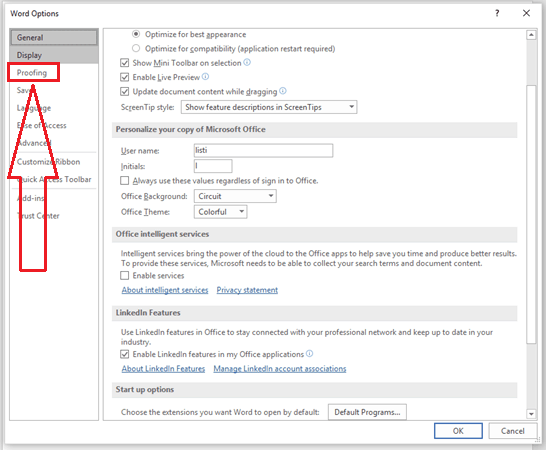
Artikel ini akan membahas secara mendalam mengapa garis-garis ini muncul, dan yang lebih penting, bagaimana cara mengelola, menyembunyikan, atau bahkan menonaktifkannya sepenuhnya, baik untuk sementara maupun secara permanen, sehingga Anda dapat fokus pada konten tulisan Anda tanpa gangguan visual yang tidak perlu.
Mengapa Garis Merah (dan Lainnya) Muncul? Memahami Mekanisme Word
Sebelum kita masuk ke solusi, penting untuk memahami akar masalahnya. Garis-garis bergelombang ini adalah bagian dari fitur "Proofing" atau "Pemeriksaan" di Word.
-
Garis Merah (Ejaan): Ini adalah indikator paling umum. Muncul ketika Word mendeteksi sebuah kata yang tidak ada dalam kamusnya. Ini bisa berarti:
- Kata tersebut memang salah eja.
- Kata tersebut adalah nama diri (nama orang, tempat, perusahaan) atau istilah teknis yang tidak standar.
- Anda sedang mengetik dalam bahasa yang berbeda dari bahasa default pemeriksa ejaan Word.
- Anda menggunakan singkatan atau akronim yang tidak dikenal.
-
Garis Hijau (Tata Bahasa – Word Lama): Menunjukkan potensi kesalahan tata bahasa atau gaya penulisan. Contohnya termasuk subjek-predikat yang tidak cocok, penggunaan tanda baca yang salah, atau struktur kalimat yang canggung.
-
Garis Biru (Kejelasan/Gaya – Word Baru/Microsoft 365): Ini adalah versi yang lebih canggih dari pemeriksa tata bahasa, yang juga mencakup saran untuk kejelasan, ringkasnya, atau gaya penulisan yang lebih baik. Misalnya, penggunaan kata yang berlebihan, kalimat pasif, atau frasa yang tidak jelas.
Tujuan utama dari fitur-fitur ini adalah untuk membantu Anda menghasilkan dokumen yang bebas kesalahan dan mudah dibaca. Namun, ada kalanya Anda ingin memiliki kontrol penuh atas tampilan dokumen Anda, terutama saat dalam tahap penulisan awal atau ketika Anda yakin bahwa "kesalahan" yang ditandai Word sebenarnya bukan kesalahan.
Solusi Cepat: Mengelola Garis Merah Saat Menulis
Untuk masalah yang sifatnya insidental, ada beberapa cara cepat untuk mengatasinya:
- Klik Kanan dan Abaikan/Tambahkan ke Kamus:
- Arahkan kursor mouse ke kata atau frasa yang digarisbawahi.
- Klik kanan.
- Anda akan melihat beberapa opsi:
- Saran Koreksi: Word akan menawarkan kata-kata yang mungkin benar.
- Abaikan Semua (Ignore All): Jika Anda yakin kata itu benar (misalnya nama atau istilah khusus), Word akan mengabaikan semua kemunculan kata tersebut di seluruh dokumen saat ini.
- Tambahkan ke Kamus (Add to Dictionary): Ini adalah pilihan terbaik untuk nama atau istilah yang sering Anda gunakan dan Anda ingin Word mengingatnya di masa mendatang. Kata tersebut akan ditambahkan ke kamus kustom Anda, dan Word tidak akan lagi menandainya sebagai kesalahan di dokumen lain.
- Tata Bahasa (Grammar): Untuk garis hijau/biru, Anda akan melihat saran perbaikan tata bahasa.
Mengelola Pengaturan Pemeriksaan Ejaan dan Tata Bahasa (Proofing Options)
Ini adalah pusat kendali utama untuk semua fitur pemeriksaan di Word. Anda dapat mengaksesnya melalui:
- File > Options > Proofing
Di sinilah Anda akan menemukan berbagai opsi untuk menyesuaikan bagaimana Word memeriksa dokumen Anda.
1. Menonaktifkan Pemeriksaan Otomatis (Paling Efektif untuk Menghilangkan Garis)
Ini adalah cara paling langsung untuk menyingkirkan garis merah secara visual:
- Buka File > Options > Proofing.
- Pada bagian "When correcting spelling and grammar in Word", cari dan nonaktifkan (hapus centang) opsi berikut:
- Check spelling as you type (Periksa ejaan saat mengetik): Ini adalah penyebab utama garis merah. Setelah ini dinonaktifkan, garis merah akan hilang.
- Mark grammar errors as you type (Tandai kesalahan tata bahasa saat mengetik): Ini akan menghilangkan garis hijau/biru.
- Klik OK.
Penting: Dengan menonaktifkan ini, garis-garis tersebut akan hilang, tetapi Word tidak akan lagi memberikan umpan balik visual secara real-time. Anda masih dapat menjalankan pemeriksaan ejaan dan tata bahasa secara manual nanti melalui tab Review > Spelling & Grammar.
2. Menyembunyikan Garis Merah Tanpa Menonaktifkan Fitur (Untuk Dokumen Tertentu)
Jika Anda ingin fitur pemeriksaan tetap aktif tetapi tidak ingin melihat garis-garisnya pada dokumen tertentu, Anda bisa:
- Buka File > Options > Proofing.
- Pada bagian "Exceptions for:", pastikan Anda memilih dokumen yang sedang Anda kerjakan dari dropdown menu.
- Centang opsi:
- Hide spelling errors in this document only (Sembunyikan kesalahan ejaan hanya di dokumen ini)
- Hide grammar errors in this document only (Sembunyikan kesalahan tata bahasa hanya di dokumen ini)
- Klik OK.
Ini sangat berguna jika Anda sedang mengedit dokumen yang sudah final dan tidak ingin gangguan visual, tetapi ingin memastikan bahwa fitur pemeriksaan tetap berjalan di latar belakang untuk dokumen lain.
3. Mengelola Pengaturan Tata Bahasa dan Refinements (Untuk Garis Hijau/Biru)
Untuk mengontrol seberapa ketat Word dalam memeriksa tata bahasa dan gaya:
- Buka File > Options > Proofing.
- Di bagian "When correcting spelling and grammar in Word", klik tombol Settings… di sebelah "Writing Style" (biasanya "Grammar & Refinements").
- Di sini Anda akan menemukan daftar panjang kategori tata bahasa dan gaya. Anda dapat mencentang atau menghapus centang aturan tertentu sesuai preferensi Anda.
- Anda juga dapat memilih "Grammar Only" jika Anda tidak ingin Word memberi saran gaya penulisan.
- Klik OK dua kali untuk menyimpan perubahan.
Mengelola Bahasa Dokumen
Salah satu penyebab paling umum dari garis merah yang tidak diinginkan adalah masalah deteksi bahasa. Jika Word mengira Anda menulis dalam bahasa Inggris padahal Anda menulis dalam Bahasa Indonesia, hampir semua kata akan digarisbawahi.
1. Mengatur Bahasa Pemeriksaan untuk Dokumen atau Bagian Tertentu:
- Untuk seluruh dokumen:
- Tekan Ctrl+A untuk memilih semua teks.
- Pergi ke tab Review.
- Klik Language > Set Proofing Language…
- Pilih bahasa yang benar dari daftar (misalnya, "Indonesian").
- Penting: Pastikan kotak centang "Do not check spelling or grammar" (Jangan periksa ejaan atau tata bahasa) tidak dicentang jika Anda ingin pemeriksaan tetap berfungsi dalam bahasa yang benar.
- Pastikan juga kotak centang "Detect language automatically" (Deteksi bahasa secara otomatis) tidak dicentang. Fitur ini seringkali tidak akurat dan bisa menjadi penyebab garis merah yang tidak konsisten.
- Klik OK.
- Untuk bagian teks tertentu:
- Blok teks yang ingin Anda ubah bahasanya.
- Ikuti langkah-langkah di atas untuk "Set Proofing Language…".
2. Menonaktifkan Deteksi Bahasa Otomatis (Sangat Direkomendasikan):
Fitur "Detect language automatically" seringkali menjadi biang keladi karena Word dapat salah mengidentifikasi bahasa, terutama jika Anda mencampur bahasa dalam satu dokumen atau menggunakan kata serapan.
- Pergi ke tab Review > Language > Set Proofing Language…
- Hapus centang pada opsi "Detect language automatically".
- Klik OK.
3. Mengatur Bahasa Default untuk Dokumen Baru:
Jika Anda selalu menulis dalam bahasa tertentu dan ingin Word secara otomatis menggunakan bahasa itu untuk semua dokumen baru:
- Ikuti langkah-langkah untuk "Set Proofing Language…".
- Setelah memilih bahasa yang benar, klik tombol "Set As Default".
- Word akan bertanya apakah Anda ingin mengubah Normal.dotm (template default). Konfirmasikan. Ini akan memastikan semua dokumen baru yang Anda buat akan menggunakan pengaturan bahasa tersebut.
Mengelola Kamus Kustom (Custom Dictionaries)
Jika Anda sering menggunakan istilah teknis, nama merek, atau nama diri yang tidak dikenali Word, menambahkan kata-kata ini ke kamus kustom adalah solusi jangka panjang terbaik.
- Buka File > Options > Proofing.
- Di bagian "When correcting spelling and grammar in Word", klik tombol "Custom Dictionaries…".
- Anda akan melihat daftar kamus. Biasanya ada "ROAMING CUSTOM.DIC".
- Pilih kamus yang ingin Anda gunakan (atau buat kamus baru dengan mengklik "New…").
- Klik "Edit Word List…".
- Ketik kata-kata yang ingin Anda tambahkan (satu per baris).
- Klik OK berulang kali hingga semua jendela tertutup.
Setelah ditambahkan, Word tidak akan lagi menandai kata-kata tersebut sebagai kesalahan di dokumen mana pun.
Tips Tambahan dan Pertimbangan Penting
-
Gunakan Fitur "Review" Secara Efektif: Daripada menonaktifkan sepenuhnya, biasakan diri Anda untuk meninjau kesalahan secara manual di akhir penulisan. Tab Review memiliki grup "Proofing" dengan tombol "Spelling & Grammar". Mengklik ini akan membuka panel di sisi kanan yang memungkinkan Anda menelusuri setiap kesalahan yang terdeteksi, dengan opsi untuk mengabaikan, menerima, atau menambahkan ke kamus. Ini adalah cara terbaik untuk memastikan dokumen Anda bebas kesalahan tanpa gangguan visual saat menulis.
-
Periksa Pengaturan Otomatis: Terkadang, pengaturan AutoCorrect juga bisa menyebabkan masalah. Meskipun ini lebih sering memperbaiki daripada menciptakan garis merah, ada baiknya memeriksa:
- File > Options > Proofing > AutoCorrect Options…
- Pastikan pengaturan di sini sesuai dengan kebutuhan Anda.
-
Template Dokumen (Normal.dotm): Perubahan yang Anda lakukan pada pengaturan default Word (misalnya bahasa default) seringkali disimpan dalam template global Word yang disebut Normal.dotm. Jika Anda ingin pengaturan tertentu diterapkan ke semua dokumen baru, pastikan Anda menyimpannya ke template ini.
-
Perbarui Microsoft Office: Pastikan Word Anda selalu diperbarui. Pembaruan seringkali mencakup perbaikan bug dan peningkatan pada fitur pemeriksaan ejaan dan tata bahasa.
-
Kapan Harus Menonaktifkan Sepenuhnya?
- Draf Awal: Ketika fokus utama Anda adalah mencurahkan ide, tanpa peduli pada tata bahasa atau ejaan.
- Teks Non-Standar: Menulis kode, daftar kata kunci, atau teks yang sengaja menggunakan ejaan atau format non-standar.
- Kolaborasi: Saat bekerja dalam tim dan setiap orang memiliki preferensi pemeriksaan yang berbeda, mungkin lebih baik menonaktifkan agar tidak ada konflik visual.
-
Jangan Bergantung Sepenuhnya: Ingatlah bahwa pemeriksa ejaan dan tata bahasa Word adalah alat bantu, bukan pengganti mata manusia. Mereka mungkin melewatkan kesalahan kontekstual (misalnya, "dia makan roti saya" vs. "dia makan roda saya" jika "roda" adalah kata yang valid) atau kesalahan tata bahasa yang rumit. Selalu lakukan pemeriksaan akhir secara manual atau minta orang lain untuk membacanya.
Kesimpulan
Garis merah, hijau, dan biru di Word adalah fitur yang dirancang untuk membantu Anda menulis dengan lebih baik. Namun, kontrol atas fitur-fitur ini sangat penting untuk pengalaman menulis yang efisien dan nyaman. Dengan memahami pengaturan "Proofing" di Word, Anda memiliki kekuatan untuk menyesuaikan, menyembunyikan, atau menonaktifkan tanda-tanda ini sesuai kebutuhan Anda.
Apakah Anda seorang penulis yang fokus pada alur ide, seorang profesional yang membutuhkan dokumen bebas kesalahan, atau seseorang yang sering bekerja dengan istilah-istilah unik, menguasai pengaturan ini akan memungkinkan Anda untuk mengendalikan lingkungan penulisan Anda, mengurangi gangguan visual, dan pada akhirnya, meningkatkan produktivitas Anda di Microsoft Word. Luangkan waktu untuk menjelajahi opsi-opsi ini, dan Anda akan menemukan bahwa Word bisa menjadi alat yang jauh lebih personal dan efisien untuk kebutuhan Anda.






Tinggalkan Balasan